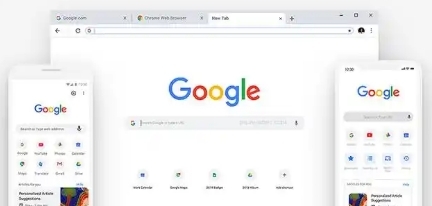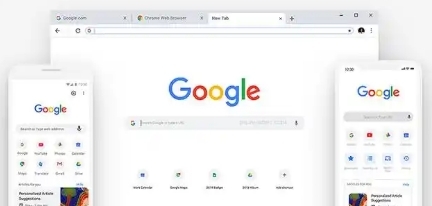
在数字时代,浏览器已成为我们获取信息、工作和娱乐的重要工具。Chrome浏览器以其简洁的界面、强大的功能和出色的性能赢得了全球用户的喜爱。然而,随着时间的推移,浏览器的历史记录可能会积累大量数据,这不仅占用了宝贵的存储空间,还可能影响浏览器的性能。那么,如何在Chrome浏览器中有效减少历史记录以提升性能呢?本文将为您提供详细的步骤指南。
一、理解历史记录对性能的影响
历史记录是浏览器为了加快页面加载速度而保存的网页缓存和浏览数据。虽然这在一定程度上提升了用户体验,但过多的历史记录也会导致浏览器运行缓慢,占用过多的内存和硬盘空间。因此,定期清理历史记录是保持浏览器最佳性能的关键。
二、清理历史记录的步骤
1. 打开Chrome浏览器:确保你已经安装了最新版本的Chrome浏览器,并打开了需要清理历史记录的窗口。
2. 访问设置菜单:点击浏览器右上角的三点图标(即菜单按钮),在弹出的下拉菜单中选择“设置”选项。这将打开一个新的设置页面。
3. 导航到隐私和安全设置:在设置页面中,滚动到页面底部,点击“高级”链接展开更多选项。在高级设置中,找到并点击“隐私和安全”选项。
4. 进入清除浏览数据界面:在隐私和安全设置中,点击“清除浏览数据”按钮。这将打开一个对话框,允许你选择要清除的数据类型和时间范围。
5. 选择要清除的数据类型:在清除浏览数据对话框中,你可以勾选“浏览历史记录”以及其他你可能希望清除的数据类型,如缓存、Cookie等。注意,清除Cookie可能会导致你从某些网站上登出。
6. 选择时间范围:在对话框顶部,你可以选择清除数据的时间段。默认情况下,它可能设置为“全部时间”,但你可以根据需要选择更短的时间范围,如“过去一小时”、“过去24小时”或“过去7天”。
7. 开始清除:一旦你选择了要清除的数据类型和时间范围,点击“清除数据”按钮开始清除过程。浏览器将显示一个进度条,表示清除过程正在进行中。
8. 完成清理:当进度条消失后,表示清除过程已完成。此时,你的Chrome浏览器应该已经释放了被历史记录占用的空间,并且性能得到了提升。
通过以上步骤,你可以轻松地在Chrome浏览器中清理历史记录,从而提升浏览器的性能。建议定期进行这一操作,以保持浏览器的最佳状态。此外,你还可以考虑启用Chrome的自动清除历史记录功能,让浏览器在关闭时自动清除特定类型的数据,进一步简化管理过程。